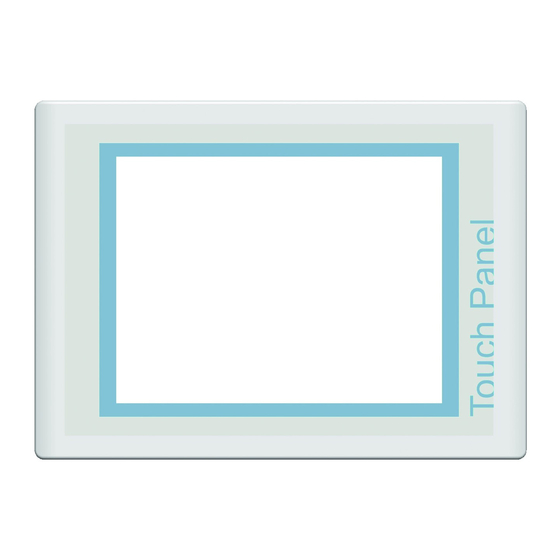
Inhaltszusammenfassung für YASKAWA VIPA TP 612C
- Seite 1 VIPA HMI TP | 62M-JID0 | Handbuch HB160 | TP | 62M-JID0 | de | 20-20 Touch Panel - TP 612C...
- Seite 2 YASKAWA Europe GmbH Ohmstraße 4 91074 Herzogenaurach Tel.: +49 9132 744 0 Fax: +49 9132 744 186 E-Mail: info@yaskawa.eu.com Internet: www.yaskawa.eu.com 62M-JID0_000_TP612C,3,DE - © 2020...
-
Seite 3: Inhaltsverzeichnis
VIPA HMI Inhaltsverzeichnis Inhaltsverzeichnis Allgemeines......................4 1.1 Copyright © YASKAWA Europe GmbH............4 1.2 Über dieses Handbuch..................5 1.3 Sicherheitshinweise..................6 Hardwarebeschreibung..................7 2.1 Sicherheitshinweis für den Benutzer..............7 2.2 Leistungsmerkmale..................8 2.3 Aufbau......................9 2.3.1 Übersicht....................... 9 2.3.2 Schnittstellen....................10 2.3.3 Speichermanagement................. -
Seite 4: Allgemeines
Kunden nicht vorhanden sind. Der genaue Lieferumfang ist im jeweiligen Kaufvertrag beschrieben. EG-Konformitätserklärung Hiermit erklärt YASKAWA Europe GmbH, dass die Produkte und Systeme mit den grund- legenden Anforderungen und den anderen relevanten Vorschriften übereinstimmen. Die Übereinstimmung ist durch CE-Zeichen gekennzeichnet. -
Seite 5: Über Dieses Handbuch
E-Mail: Documentation.HER@yaskawa.eu.com Technischer Support Wenden Sie sich an Ihre Landesvertretung der YASKAWA Europe GmbH, wenn Sie Pro- bleme mit dem Produkt haben oder Fragen zum Produkt stellen möchten. Ist eine solche Stelle nicht erreichbar, können Sie den YASKAWA Kundenservice über folgenden Kon-... -
Seite 6: Sicherheitshinweise
VIPA HMI Allgemeines Sicherheitshinweise GEFAHR! Unmittelbar drohende oder mögliche Gefahr. Personenschäden sind möglich. VORSICHT! Bei Nichtbefolgen sind Sachschäden möglich. Zusätzliche Informationen und nützliche Tipps. 1.3 Sicherheitshinweise Bestimmungsgemäße Ver- Die Touch Panels sind konstruiert und gefertigt für: wendung VIPA CPUs 01x, 11x, 21x, 31x, 51x und S7-300/400 von Siemens Kommunikation und Prozesskontrolle Allgemeine Steuerungs- und Automatisierungsaufgaben den industriellen Einsatz... -
Seite 7: Hardwarebeschreibung
VIPA HMI Hardwarebeschreibung Sicherheitshinweis für den Benutzer Hardwarebeschreibung 2.1 Sicherheitshinweis für den Benutzer Handhabung elektrosta- VIPA-Baugruppen sind mit hochintegrierten Bauelementen in MOS-Technik bestückt. tisch gefährdeter Bau- Diese Bauelemente sind hoch empfindlich gegenüber Überspannungen, die z.B. bei gruppen elektrostatischer Entladung entstehen. Zur Kennzeichnung dieser gefährdeten Bau- gruppen wird nachfolgendes Symbol verwendet: Das Symbol befindet sich auf Baugruppen, Baugruppenträgern oder auf Verpackungen und weist so auf elektrostatisch gefährdete Baugruppen hin. -
Seite 8: Leistungsmerkmale
VIPA HMI Hardwarebeschreibung Leistungsmerkmale 2.2 Leistungsmerkmale Allgemeines Mit dem VIPA Touch Panel können Sie Betriebszustände und aktuelle Prozesswerte einer Ò angekoppelten SPS ausgeben und verändern. Das Touch Panel ist ein auf Windows basierender "Embedded PC" in kompakter und modularer Bauform. Neben den umfang- Ò... -
Seite 9: Aufbau
VIPA HMI Hardwarebeschreibung Aufbau > Übersicht Bestelldaten Bestellnummer Beschreibung TP 612C 62M-JID0-... 12,1'' XGA, TFT color, MPI/PROFIBUS-DP/RS485, RS232, RS422/485, 2xUSB-A, USB-B, 2xEthernet RJ45 (Switch) 2.3 Aufbau 2.3.1 Übersicht Frontansicht Steckmöglichkeiten für Speichermodule (CF, SD/MMC) Anschlüsse für Schnittstellen und Spannungsversorgung Display mit berührempfindlichem Bereich (Touchscreen) Seitenansicht Compact Flash MMC / SD... -
Seite 10: Ansicht Von Unten (Anschlüsse)
VIPA HMI Hardwarebeschreibung Aufbau > Schnittstellen Ansicht von unten (Anschlüsse) RS422/485-Schnittstelle COM 2 RS232-Schnittstelle COM 1 MPI/PROFIBUS-DP/RS485-Schnittstelle 2x "Host"-USB-A-Schnittstellen "Slave"-USB-B-Schnittstelle RJ45-Buchse für Ethernet-Kommunikation RJ45-Buchse für Ethernet-Kommunikation Anschluss für DC 24V Spannungsversorgung Steckplatz für CF/SD/MMC-Speichermodule Bitte beachten Sie, dass das Touch Panel immer extern mit Spannung zu versorgen ist! 2.3.2 Schnittstellen HB160 | TP | 62M-JID0 | de | 20-20... - Seite 11 VIPA HMI Hardwarebeschreibung Aufbau > Schnittstellen RS422/485-Schnittstelle 9polige SubD-Buchse Logische Zustände als Spannungsdifferenz zwischen 4 verdrillten Adern Serielle Busverbindung in 4-Drahttechnik im Vollduplex-Verfahren Datenübertragung bis 500m Entfernung Datenübertragungsrate bis 115,2kBaud Serielle Busverbindung in 2-Drahttechnik im Halbduplex-Verfahren RS232-Schnittstelle 9poliger SubD-Stecker Schnittstelle ist kompatibel zur COM Schnittstelle eines PC Logische Zustände als Spannungspegel Punkt-zu-Punkt-Kopplung mit serieller Vollduplex-Übertragung in 2-Draht-Technik bis zu einer Entfernung von 15m...
-
Seite 12: Speichermanagement
Mit dem USB-Programmierkabel verbinden Sie die USB-A-Buchse Ihres PCs mit der "Slave"-USB-B-Buchse Ihres Touch Panel. Das USB-Programmierkabel erhalten Sie von YASKAWA unter der Best.-Nr. 670-0KB10. Spannungsversorgung Das Touch Panel besitzt ein eingebautes Netzteil. Das Netzteil ist mit DC 24V (20,4 ... -
Seite 13: Schiebesicherung Für Speicherkarten
VIPA HMI Hardwarebeschreibung Aufbau > Speichermanagement Anwenderspeicher Als internes permanentes Speichermedium besitzt jedes Touch Panel einen 512MByte Ò Flash-Speicher (ca. 380MByte für Anwenderdaten). Nach dem Start von Windows wird dieser Speicher als Flashdisk unter My Device aufgelistet. USB-Speichermedium Das Touch Panel unterstützt die Anbindung von USB-Sticks und USB-Laufwerken über die "Host"-USB-A-Schnittstelle. -
Seite 14: Maße
VIPA HMI Hardwarebeschreibung Maße 2.4 Maße Einbaumaße Für den Einbau des Touch Panel in Schaltschränke und Pulte sind folgende Maße erfor- derlich: 12,1" - 62M-JID0-... Fronttafeldicke 1,5 ... 6mm Einbauausschnitt (B x H) 311 x 249mm Frontseite (B x H) 325 x 263mm Rückseite (B x H x T) 309 x 247 x 45mm... -
Seite 15: Allgemeine Daten
VIPA HMI Hardwarebeschreibung Allgemeine Daten 2.5 Allgemeine Daten Konformität und Approbation Konformität 2014/35/EU Niederspannungsrichtlinie 2014/30/EU EMV-Richtlinie Approbation Siehe Technische Daten Sonstiges RoHS 2011/65/EU Richtlinie zur Beschränkung der Verwendung bestimmter gefährlicher Stoffe in Elektro- und Elektronikgeräten Personenschutz und Geräteschutz Schutzart IP20 Potenzialtrennung Zum Feldbus Galvanisch entkoppelt... -
Seite 16: Technische Daten
VIPA HMI Hardwarebeschreibung Technische Daten > 62M-JID0-CB Norm Bemerkungen Störaussendung EN 61000-6-4 Class A (Industriebereich) Störfestigkeit EN 61000-6-2 Industriebereich Zone B EN 61000-4-2 8kV bei Luftentladung (Schärfegrad 3), 4kV bei Kontaktentladung (Schärfegrad 2) EN 61000-4-3 HF-Einstrahlung (Gehäuse) 80MHz … 1000MHz, 10V/m, 80% AM (1kHz) 1,4GHz ... - Seite 17 VIPA HMI Hardwarebeschreibung Technische Daten > 62M-JID0-CB Artikelnr. 62M-JID0-CB CF Card Slot Typ II ü CFast Slot Uhrzeit Uhr gepuffert ü Uhr Pufferungsdauer (min.) Art der Pufferung Vanadium Rechargeable Lithium Batterie Ladezeit für 50% Pufferungsdauer 10 h Ladezeit für 100% Pufferungsdauer 48 h Genauigkeit (max.
-
Seite 18: Jid0-Cx
VIPA HMI Hardwarebeschreibung Technische Daten > 62M-JID0-CX Artikelnr. 62M-JID0-CB Stromaufnahme (Nennwert) 0,8 A Einschaltstrom I²t 0,25 A²s Verlustleistung 15,8 W Status, Alarm, Diagnosen Versorgungsspannungsanzeige Mechanische Daten Gehäuse / Schutzart Material Aluminium-Druckguss Befestigung über integrierte Drehhebel Schutzart Frontseite IP 65 Schutzart Rückseite IP 20 Abmessungen Frontseite... - Seite 19 VIPA HMI Hardwarebeschreibung Technische Daten > 62M-JID0-CX Artikelnr. 62M-JID0-CX Auflösung 768 x 1024 / 1024 x 768 Seitenverhältnis Displaytyp TFT color (16,7M Farben) MTBF Hintergrundbeleuchtung (bei 25°C) 50000 h Systemeigenschaften Prozessor Xscale 1,1 GHz Betriebssystem Windows CE 6.0 Prof. Anwendungssoftware Arbeitsspeicher 256 MB Anwenderspeicher...
-
Seite 20: Abmessungen
VIPA HMI Hardwarebeschreibung Technische Daten > 62M-JID0-CX Artikelnr. 62M-JID0-CX USB-B Anschluss USB-B (Device) Anzahl Ethernet Anschlüsse Ethernet Ethernet 10/100 MBit Ethernet Anschluss RJ45 Integrierter Ethernet-Switch ü Videoanschlüsse Audioanschlüsse Technische Daten Stromversorgung Versorgungsspannung (Nennwert) DC 24 V Versorgungsspannung (zulässiger Bereich) DC 20,4...28,8 V Verpolschutz ü... - Seite 21 VIPA HMI Hardwarebeschreibung Technische Daten > 62M-JID0-CX Artikelnr. 62M-JID0-CX Zertifizierungen Zertifizierung nach UL Zertifizierung nach KC HB160 | TP | 62M-JID0 | de | 20-20...
-
Seite 22: Einsatz Touch Panel
VIPA HMI Einsatz Touch Panel Montage Einsatz Touch Panel 3.1 Montage Überblick Das Touch Panel ist geeignet zum Einbau in Bedientableaus und Schaltschrankfronten. Die Montage erfolgt von der Rückseite. Hierzu besitzt das Touch Panel eine patentierte integrierte Befestigungsmechanik, die eine einfache Montage mittels eines Schrauben- drehers erlaubt. -
Seite 23: Versorgungsspannung Anschließen
VIPA HMI Einsatz Touch Panel Montage Versorgungsspannung Für die Verdrahtung der DC 24V Spannungsversorgung wird eine grüne Anschluss- anschließen klemme mit Federklemmtechnik eingesetzt. Die Verdrahtung mit Federklemmtechnik ermöglicht einen schnellen und einfachen Anschluss Ihrer Versorgungsleitungen. Im Gegensatz zur Schraubverbindung ist diese Verbindungsart erschütterungssicher. Sie können Drähte mit einem Querschnitt von 0,08mm bis 2,5mm anschließen. -
Seite 24: Inbetriebnahme
VIPA HMI Einsatz Touch Panel Inbetriebnahme > Startup-Manager 3.2 Inbetriebnahme VORSICHT! – Vor Inbetriebnahme ist das Gerät der Raumtemperatur anzugleichen. – Bei Betauung darf das Gerät erst eingeschaltet werden, nachdem es absolut trocken ist. – Um eine Überhitzung im Betrieb zu verhindern, darf das Gerät keiner direkten Sonnenbestrahlung ausgesetzt werden. -
Seite 25: Autostart
VIPA HMI Einsatz Touch Panel Inbetriebnahme > Startup-Manager Settings Im Bereich [Settings] können Sie unter Change Settings ein Passwort für den Startup- Manager festlegen. Das Passwort wird beim Unterbrechen des Start-Countdowns und vorm Verlassen des Startup-Managers über "Exit" abgefragt. Es ist kein Passwort voreingestellt. - Seite 26 VIPA HMI Einsatz Touch Panel Inbetriebnahme > Startup-Manager Mit [...] unter "Runtime path" bzw. "Project path" werden alle Runtimes bzw. Projekte aufgelistet, die auf dem Panel bzw. den angeschlossenen Speichermedien vorhanden sind. Soll das Panel mit einem Projekt der Webvisualisierung des VIPA SPEED7 Studios starten, müssen Sie vorher mit [...] unter "Runtime path"...
- Seite 27 VIPA HMI Einsatz Touch Panel Inbetriebnahme > Startup-Manager Laden Sie über [...] das gewünschte Programm hoch. Optional können Sie Parameter vergeben. Beenden Sie mit [Finish]. Ò Mit "Copy" [...] können Sie unter Windows CE verwendbare Dateien auf dem Panel von einem Quellpfad (Source Path) zu einem Zielpfad (Target Path) kopieren. Unter "Autostart"...
-
Seite 28: Anbindung An Ein Sps-System
VIPA HMI Einsatz Touch Panel Betriebssystem WindowsÒ Embedded CE 6.0 Prof. > Allgemein 3.3 Anbindung an ein SPS-System Übersicht Zur Einbindung in Ihr SPS-System stehen Ihnen verschiedene HMI/SCADA Projektier- plattformen zur Verfügung, die auf einem externen PC zu installieren sind. Hier können Sie Ihr Projekt erstellen, ggf. - Seite 29 VIPA HMI Einsatz Touch Panel Betriebssystem WindowsÒ Embedded CE 6.0 Prof. > Allgemein Leistungsmerkmale ftp-, http-, Telnet- und VNC-Server RAS-Server ActiveSync Datenübertragung (USB, RS232) RDP (Remote Desktop Protocol) Internet Explorer 6 Registry Editor WordPad Maus-Zeiger USB-Tastatur-Treiber HP-Drucker-Treiber (COM, Ethernet, USB) Datei-Viewer für Word, Excel, PowerPoint und PDF Startup-Manager Unterschiede zur Stan-...
-
Seite 30: Aufbau
VIPA HMI Einsatz Touch Panel Betriebssystem WindowsÒ Embedded CE 6.0 Prof. > Aufbau 3.4.2 Aufbau Icon Über Icons, die sich auf dem Desktop befinden, haben Sie direkten Zugriff auf das mit dem Icon verbundene Programm. Desktop Beim Desktop handelt es sich um den Bildschirm, der nach dem Anmelden an Ò... - Seite 31 VIPA HMI Einsatz Touch Panel Betriebssystem WindowsÒ Embedded CE 6.0 Prof. > Aufbau Uhrzeit In diesem Bereich wird die Uhrzeit eingeblendet, die Sie durch Doppelklick ver- ändern können. Zeige Desktop Hier werden alle Fenster minimiert und der Desktop dargestellt. Software-Tastatur Über diese Schaltfläche können Sie auf dem Bildschirm eine Tastatur ein- blenden lassen.
-
Seite 32: Bedeutung
VIPA HMI Einsatz Touch Panel Betriebssystem WindowsÒ Embedded CE 6.0 Prof. > Aufbau Large KB Bei betätigter Shift-Taste: Bedeutung Home Position 1 End Ende BS Rücksetzen up ã dn ä lt á rt â pgup Bild ã pgdn Bild ä ins Einfügen del Löschen Tab Tabulator... - Seite 33 VIPA HMI Einsatz Touch Panel Betriebssystem WindowsÒ Embedded CE 6.0 Prof. > Aufbau Systemeinstellung (Con- Da viele Komponenten von Control Panel konform sind mit der Systemsteuerung von trol Panel) Ò Windows , soll hier auf deren Beschreibung weitestgehend verzichtet werden. Die Beschreibung der für die Bedienung der Touch Panel relevanten Komponenten aus dem Control Panel finden Sie nachfolgend: Display einstellen...
-
Seite 34: Kommunikation Über Activesync
VIPA HMI Einsatz Touch Panel Kommunikation über ActiveSync Default Net Parameters Es wird empfohlen, die Default Net Parameters, die aufgrund der Baudrate vorge- geben werden, nicht zu ändern. Status Den Zustand der MPI-Schnittstelle erhalten Sie unter Status als "Offline", "Online" oder "Error". - Seite 35 VIPA HMI Einsatz Touch Panel Kommunikation über ActiveSync Verbindung herstellen Nach der Installation öffnet sich das Dialogfenster "Verbindung herstellen". Starten Sie den Suchlauf mit [Weiter]: HB160 | TP | 62M-JID0 | de | 20-20...
-
Seite 36: Partnerschaft Für Usb- Kommunikation Einrichten
VIPA HMI Einsatz Touch Panel Kommunikation über ActiveSync Partnerschaft für USB- Jetzt können Sie nach folgender Vorgehensweise über eine USB-Verbindung eine "Part- Kommunikation einrichten nerschaft" einrichten: Verbinden Sie Ihr Touch Panel über die "Device"-USB-B-Buchse mit Ihrem PC und schalten Sie das Touch Panel ein. ð... -
Seite 37: Integrierte Server
VIPA HMI Einsatz Touch Panel Integrierte Server > Allgemein Deaktivieren Sie in dem sich öffnenden Fenster alle Synchronisationseinstellungen und klicken Sie auf [Weiter]. Mit [Fertig stellen] wird die Partnerschaft eingerichtet. Sie können jetzt mit ActiveSync über USB auf Ihr Touch Panel zugreifen. Damit Ihre Einstellungen nach dem Einschalten erhalten bleiben, müssen Sie mit "START è... -
Seite 38: Ausdrücke
VIPA HMI Einsatz Touch Panel Integrierte Server > ftp-Server Ausdrücke Ausdrücke, die bei Beschreibung der Server zum Einsatz kommen: Client Ein Client ist eine Anwendung, die in einem Netzwerk den Dienst eines Servers in Anspruch nimmt. Beispielsweise ist ein Web-Browser ein Client, denn er sendet bei jedem Aufruf einer Webseite eine Anfrage an einen Web-Server und erhält dann von diesem eine Antwort. -
Seite 39: Http-Server
VIPA HMI Einsatz Touch Panel Integrierte Server > Telnet-Server Sobald Ihr Touch Panel über Ethernet verbunden ist, können Sie über in der Tas- kleiste die IP-Adress-Daten ausgeben. Nachdem Sie die Voreinstellungen vorgenommen haben, starten Sie Ihren ftp- Client (z.B. Windows Explorer) und geben Sie folgendes in der "Adressleiste" ein: ftp://wince:vipatp@IP-Adresse ð... - Seite 40 VIPA HMI Einsatz Touch Panel Integrierte Server > Telnet-Server Aufbau einer Telnet-Ver- Der Aufbau einer Telnet-Verbindung ist passwortgeschützt und erfolgt nach folgender bindung Vorgehensweise: Starten Sie einen Telnet-Client wie beispielsweise die "Eingabeaufforderung" auf Ihrem PC und geben Sie folgendes ein: telnet IP-Adresse ð...
-
Seite 41: Vnc-Server
Da mit dem VNC-Server alle Sicherheitseinstellungen umgangen werden können, sollten Sie diesen ausschließlich zur Inbetriebnahme verwenden! Per default ist der VNC-Server im Auslieferungszustand deaktiviert. Aus softwaretechnischen Gründen bietet YASKAWA für die VNC-Server- Funktion keinen Support! Aufbau einer VNC-Verbin- Unter "Autostart" im Startup-Manager wählen Sie aus, ob der VNC Server automatisch dung gestartet werden soll. -
Seite 42: Zugriff Auf Netzwerk-Ressourcen
VIPA HMI Einsatz Touch Panel Zugriff auf Netzwerk-Ressourcen Starten Sie nun auf ihrem PC den VNC-Client vncviewer.exe. Klicken Sie auf [Options] und deaktivieren Sie, wie gezeigt, unter Mouse das Feld "Emulate 3 Buttons..." Geben Sie unter VNC-Server die IP-Adresse des Touch Panels an. Klicken Sie auf [OK] und geben Sie das Passwort vipatp ein. - Seite 43 VIPA HMI Einsatz Touch Panel Zugriff auf Netzwerk-Ressourcen Freigegebene Ressourcen Freigegebenen Ressourcen eines Netzwerk-PCs können Sie über folgenden Befehl auf- auflisten listen: \> net view PC-Name Beispielsweise listet net view testserver alle freigegebenen Ressourcen des Netz- werk-PCs "testserver" auf. Sollte der Zugriff auf den Netzwerk-PC zu Problemen führen, können Sie über PING auf die IP-Adresse des Netzwerk-PCs die physikalische Verbin- dung testen.
-
Seite 44: Netzwerk-Verbindungen Auflisten
VIPA HMI Einsatz Touch Panel Zugriff auf Netzwerk-Ressourcen Netzwerk-Verbindungen Die Auflistung aller Netzwerkverbindungen Ihres Touch Panels erfolgt über \> net use auflisten Netzwerk-Verbindungen Bereits zugewiesene Netzwerk-Ressourcen können Sie wieder trennen mit trennen \> net use lokaler_name /d Beispiel: \> net use data /d löscht die Netzwerkverbindung zum Laufwerk "archiv" von "testserver". -
Seite 45: Aufbaurichtlinien
VIPA HMI Aufbaurichtlinien Grundzüge für den EMV-gerechten Aufbau von Anlagen Aufbaurichtlinien 4.1 Grundzüge für den EMV-gerechten Aufbau von Anlagen Allgemeines Die Aufbaurichtlinien enthalten Informationen über den störsicheren Aufbau eines SPS- Systems. Es werden die Wege beschrieben, wie Störungen in Ihre Steuerung gelangen können, wie die elektromagnetische Verträglichkeit (EMV) sicher gestellt werden kann und wie bei der Schirmung vorzugehen ist. -
Seite 46: Strahlungskopplung
VIPA HMI Aufbaurichtlinien Grundzüge für den EMV-gerechten Aufbau von Anlagen Kopplungsmechanismus Ursache Typische Störquellen Kapazitive Kopplung Kapazitive oder elektrischeKopplung Störeinkopplung durch parallelver- tritt auf zwischenLeitern, die sich auf laufende Signalkabel unterschiedlichem Potenzial befinden. statische Entladung des Bedieners Die Kopplung ist proportional zur zeitli- Schütze chen Änderung der Spannung. - Seite 47 VIPA HMI Aufbaurichtlinien Grundzüge für den EMV-gerechten Aufbau von Anlagen Achten Sie auf die einwandfreie Befestigung der Leitungsschirme. – Datenleitungen sind geschirmt zu verlegen. – Analogleitungen sind geschirmt zu verlegen. Bei der Übertragung von Signalen mit kleinen Amplituden kann das einseitige Auflegen des Schirms vorteilhaft sein. –...
-
Seite 48: Emv-Gerechte Montage
VIPA HMI Aufbaurichtlinien EMV-gerechte Montage 4.2 EMV-gerechte Montage Häufig werden Maßnahmen zur Unterdrückung von Störspannungen erst dann vorge- nommen, wenn die Steuerung schon in Betrieb ist und der einwandfreie Empfang eines Nutzsignals beeinträchtigt ist. Ursache für solche Störungen sind meistens unzurei- chende Bezugspotenziale, die auf Fehler bei der Gerätemontage zurückzuführen sind. -
Seite 49: Emv-Gerechte Verdrahtung
VIPA HMI Aufbaurichtlinien EMV-gerechte Verdrahtung 4.3 EMV-gerechte Verdrahtung Leitungsführung Gegenstand dieses Abschnitts ist die Leitungsführung von Bus-, Signal- und Versor- gungsleitungen. Ziel der Leitungsführung ist es, das "Übersprechen" bei parallel verlegten Leitungen zu unterdrücken. Leitungsführung innerhalb Für eine EMV-gerechte Führung der Leitungen ist es zweckmäßig, die Leitungen in fol- und außerhalb von gende Leitungsgruppen einzuteilen und diese Gruppen getrennt zu verlegen: Schränken... -
Seite 50: Potenzialausgleich
– Montieren Sie diese Schutzelemente am Eintritt des Kabels in das Gebäude. Blitzschutzmaßnahmen benötigen immer eine individuelle Betrachtung der gesamten Anlage. Wenden Sie sich bitte bei Fragen an YASKAWA Europe GmbH. Potenzialausgleich Zwischen getrennten Anlagenteilen können Potenzialunterschiede auftreten, wenn Auto- matisierungsgeräte und Peripherie über potenzialgebundene Kopplung verbunden sind... - Seite 51 VIPA HMI Aufbaurichtlinien EMV-gerechte Verdrahtung Vermeiden Sie Leitungen mit Folienschirm, da die Folie durch Zug- und Druckbelas- tung bei der Befestigung sehr leicht beschädigt werden kann; die Folge ist eine Ver- minderung der Schirmwirkung. In der Regel sollten Sie die Schirme von Leitungen immer beidseitig auflegen. Nur durch den beidseitigen Anschluss der Schirme erreichen Sie eine gute Störunterdrü- ckung im höheren Frequenzbereich.
-
Seite 52: Spezielle Maßnahmen Für Den Störsicheren Betrieb
VIPA HMI Aufbaurichtlinien Spezielle Maßnahmen für den störsicheren Betrieb 4.4 Spezielle Maßnahmen für den störsicheren Betrieb Induktivitäten mit Lösch- In der Regel benötigen die von Ihrem Automatisierungsgerät angesteuerten Induktivitäten gliedern beschalten (z.B. Schütz- oder Relaisspulen) keine Beschaltung mit externen Löschgliedern, da die erforderlichen Löschglieder schon auf den Baugruppen integriert sind. -
Seite 53: Checkliste Für Den Emv-Gerechten Aufbau Von Steuerungen
VIPA HMI Aufbaurichtlinien Checkliste für den EMV-gerechten Aufbau von Steuerungen 4.5 Checkliste für den EMV-gerechten Aufbau von Steuerungen EMV-Maßnahmen Notizen Verbindung der inaktiven Teile Überprüfen Sie besonders die Verbindungen an: Baugruppenträgern Tragholmen Schirm- und Schutzleiterschienen Alle inaktiven Metallteile großflächig und impedanzarm miteinander verbunden und geerdet? Besteht eine ausreichende Verbindung zum Erder/Schutzleitersystem? Sind isolierende Schichten an lackierten und eloxierten Oberflächen entfernt oder sind...













